Presentasi yang menarik tidak sekadar bertumpu pada konten yang kuat, tetapi juga bagaimana konten tersebut ditampilkan atau disampaikan kepada audiens. Salah satu cara untuk meningkatkan kekuatan presentasi adalah dengan menggunakan transisi yang menarik pada slide PowerPoint (PPT). Transisi yang dinamis dapat membantu menjaga perhatian audiens dan membuat presentasi lebih menarik.
Berikut ini adalah beberapa tips untuk membuat slide PPT yang dinamis dengan transisi menarik.
Mengapa Transisi Penting untuk Slide PPT?
Transisi adalah efek visual yang ditampilkan saat perpindahan dari satu slide ke slide berikutnya. Penggunaan transisi yang tepat dapat memberikan beberapa manfaat, antara lain:
- Menarik perhatian audiens, terutama saat peralihan antar slide.
- Membantu menciptakan alur yang lebih mulus antara slide, memudahkan audiens untuk mengikuti presentasi.
- Transisi tertentu, seperti Morph, dapat digunakan untuk menyoroti poin penting dalam presentasi.
Tips Memilih Transisi yang Tepat
Tidak semua transisi cocok digunakan untuk setiap jenis presentasi. Penting untuk memilih transisi yang sesuai dengan konteks dan audiens. Berikut beberapa jenis transisi yang bisa Anda gunakan:
Transisi Sederhana: Transisi seperti “Fade” atau “Wipe” cocok untuk presentasi bisnis atau akademik yang formal.
Transisi Dinamis: Transisi seperti “Morph” atau “Zoom” dapat memberikan efek yang lebih dinamis dan menarik, cocok untuk presentasi kreatif atau pemasaran.
Transisi Dramatis: Transisi seperti “Flip“, “Box”, “Doors”, atau “Cube” dapat digunakan untuk menciptakan efek dramatis, tetapi harus digunakan dengan hati-hati agar tidak mengalihkan perhatian audiens dari konten utama.
Tips Menggunakan Transisi
1. Konsistensi
Hindari penggunaan terlalu banyak jenis transisi dalam satu presentasi. Pilih satu atau dua jenis transisi yang konsisten untuk menjaga tampilan yang profesional dan tidak membingungkan audiens.
2. Atur Kecepatan Transisi
Perhatikan kecepatan transisi. Transisi yang terlalu cepat dapat membingungkan, sementara yang terlalu lambat dapat membuat audiens bosan. Atur dan uji kecepatan transisi untuk memastikan ritmenya sesuai dengan alur presentasi.
3. Jangan Berlebihan
Terlalu banyak transisi dan animasi dapat mengalihkan perhatian dari konten utama. Gunakan transisi secara bijak untuk menambah nilai pada presentasi Anda, bukan untuk menggantikan konten.
Cara Menerapkan Transisi pada Slide PowerPoint
Berikut adalah langkah-langkah sederhana untuk menerapkan transisi di PowerPoint:
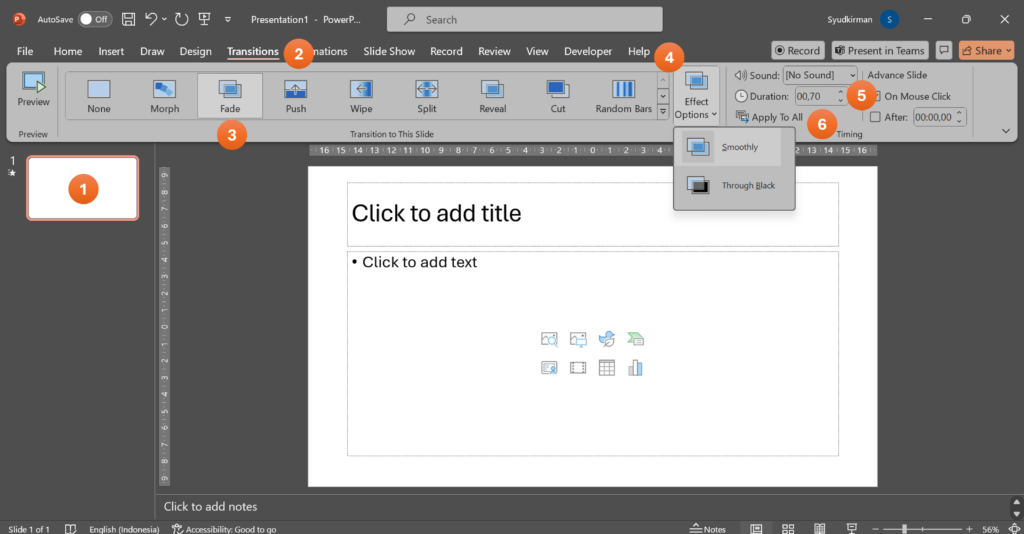
- Pilih Slide: Pilih slide yang ingin Anda beri transisi.
- Buka Tab Transisi: Di menu utama PowerPoint, buka tab “Transitions”.
- Pilih Transisi: Pilih jenis transisi yang diinginkan dari galeri. Klik pada transisi yang ingin digunakan.
- Sesuaikan Efek: Pilih opsi “Effect Options” untuk menyesuaikan arah atau jenis transisi.
- Atur Durasi: Atur durasi transisi menggunakan kotak “Duration”. Pastikan durasi sesuai dengan kebutuhan.
- Terapkan ke Semua Slide: Jika ingin menggunakan transisi yang sama untuk semua slide, klik “Apply To All”.
Transisi yang tepat dapat membuat slide PPT Anda lebih dinamis dan menarik. Dengan demikian, slide PPT Anda akan menjadi alat bantu visual yang efektif untuk menyampaikan informasi dengan cara yang memikat.
Salam sukses bermanfaat…
*) Photo by olia danilevich




